EA Qualcosa è andato storto e il servizio non si è avviato
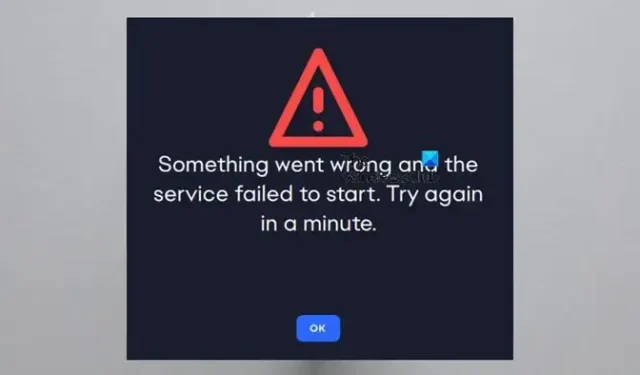
Alcuni giocatori di PC hanno segnalato che quando avviano l’app EA Desktop, si apre un prompt con il messaggio Qualcosa è andato storto e il servizio non è stato avviato . Questo post ha lo scopo di aiutarti con le soluzioni che puoi applicare per risolvere facilmente il problema.
Qualcosa è andato storto e il servizio non è stato avviato. Riprova tra un minuto.
EA Qualcosa è andato storto e il servizio non si è avviato
Se ricevi il messaggio di errore che dice Qualcosa è andato storto e il servizio non si è avviato quando avvii l’app EA Desktop, allora questi suggerimenti che abbiamo fornito di seguito in nessun ordine particolare dovrebbero aiutarti a risolvere il problema sul tuo PC da gioco Windows 11/10.
- Esegui sempre l’app EA come amministratore
- Imposta il servizio EA sul tipo di avvio automatico
- Disabilita temporaneamente il tuo firewall/antivirus o fai un’eccezione per l’app EA
- Ripara/reinstalla l’app EA Desktop
Vediamo queste soluzioni nel dettaglio.
1] Esegui sempre l’app EA come amministratore
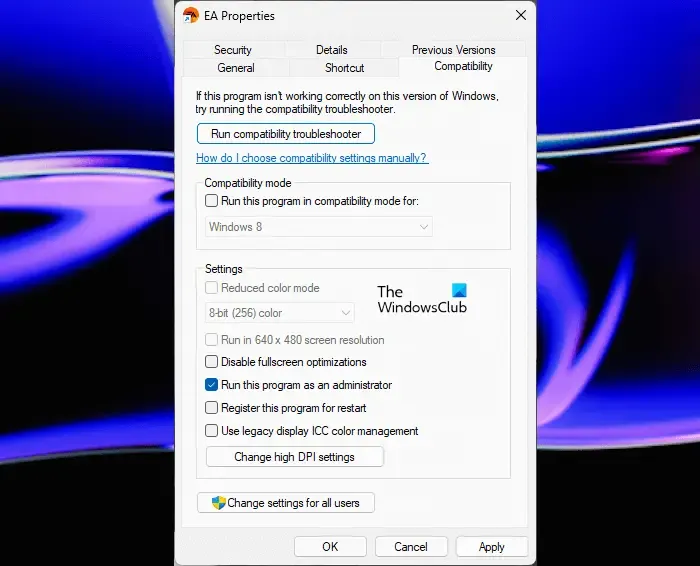
Per correggere l’EA Qualcosa è andato storto e il servizio non è riuscito ad avviare l’errore, puoi semplicemente eseguire l’app EA come amministratore . Se non funziona, puoi continuare con la soluzione successiva.
2] Impostare il servizio EA sul tipo di avvio automatico
- Premi il tasto Windows + R per richiamare la finestra di dialogo Esegui.
- Nella finestra di dialogo Esegui, digita services.msc e premi Invio per aprire Services .
- Nella finestra Servizi, scorrere e individuare il servizio EABackgroundService .
- Fare doppio clic sulla voce per modificarne le proprietà.
- Nella finestra delle proprietà, fai clic sul menu a discesa sul Tipo di avvio e seleziona Automatico.
- Fare clic su Applica > OK per salvare le modifiche.
3] Disabilita temporaneamente il tuo firewall/antivirus o fai un’eccezione per l’app EA
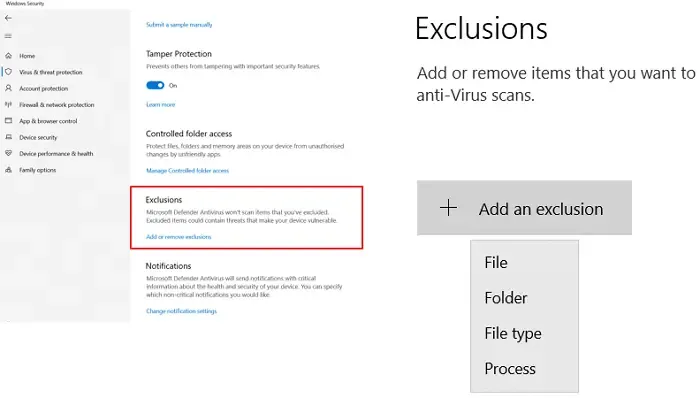
Avast, AVG, Kaspersky, Norton Security e simili programmi di sicurezza di terze parti potrebbero bloccare l’app EA e causare problemi di servizio. Quindi, considera di cambiare il tuo software di sicurezza in una modalità di gioco o passiva. Disabilitalo per provarlo e vedere se funziona se non hai l’opportunità di farlo.
Quando il tuo software di sicurezza è disabilitato, potresti non essere protetto dai rischi, quindi devi aggiungere l’app EA all’elenco di esclusione al suo interno. Se hai installato un AV di terze parti, fai riferimento al manuale dell’utente per le istruzioni.
4] Ripara/reinstalla l’app EA Desktop
Questa soluzione richiede di riparare l’app EA. Per questo, puoi scaricare il programma di installazione dell’app EA e quindi eseguirlo per riparare l’installazione esistente. Se la riparazione non ha funzionato, puoi reinstallare l’app desktop EA, i giochi installati tramite l’app desktop EA non sono stati interessati e, dopo aver effettuato l’accesso all’app, i giochi saranno disponibili per giocare.
Ognuna di queste correzioni dovrebbe funzionare per te!
Come posso correggere l’errore dell’app EA?
Puoi provare a reinstallare l’app EA seguendo questi passaggi:
- Chiudi l’app EA (precedentemente EA Desktop).
- Apri il Pannello di controllo (trovalo cercando Pannello di controllo nel menu Start).
- In Programmi, fai clic su Disinstalla un programma.
- Fai clic sull’app EA e disinstallala.
- Reinstalla l’app EA, quindi prova a installare di nuovo il gioco.
La disinstallazione dell’app EA eliminerà i giochi?
Se ti stai chiedendo cosa succede quando disinstalli l’app EA; Se disinstalli l’app EA (precedentemente EA Desktop) dal tuo computer, non sarai in grado di giocare a nessun gioco o utilizzare qualsiasi contenuto extra che hai scaricato fino a quando non lo reinstalli.



Lascia un commento